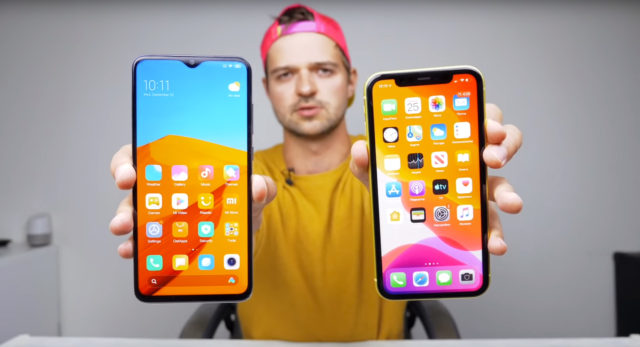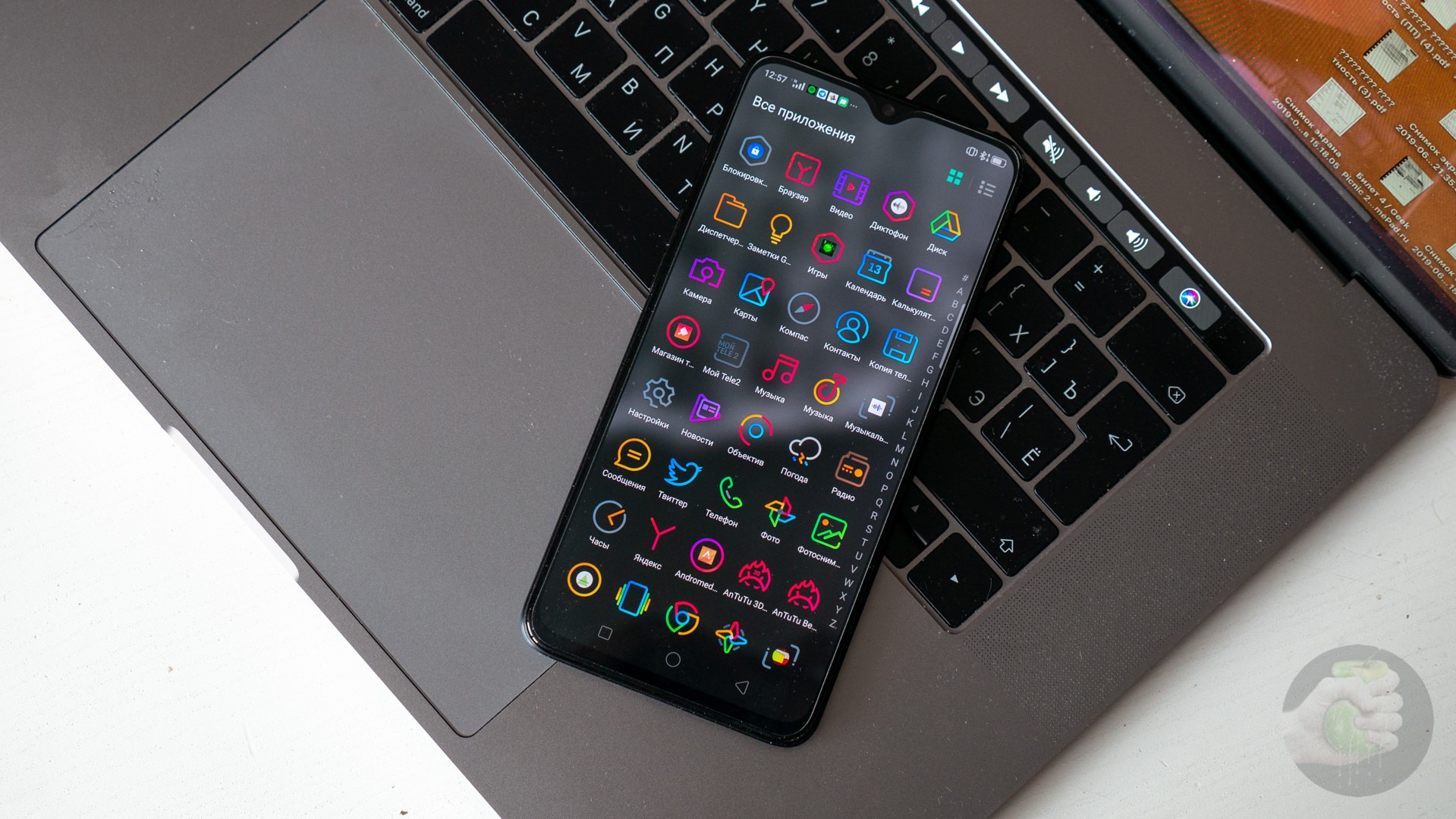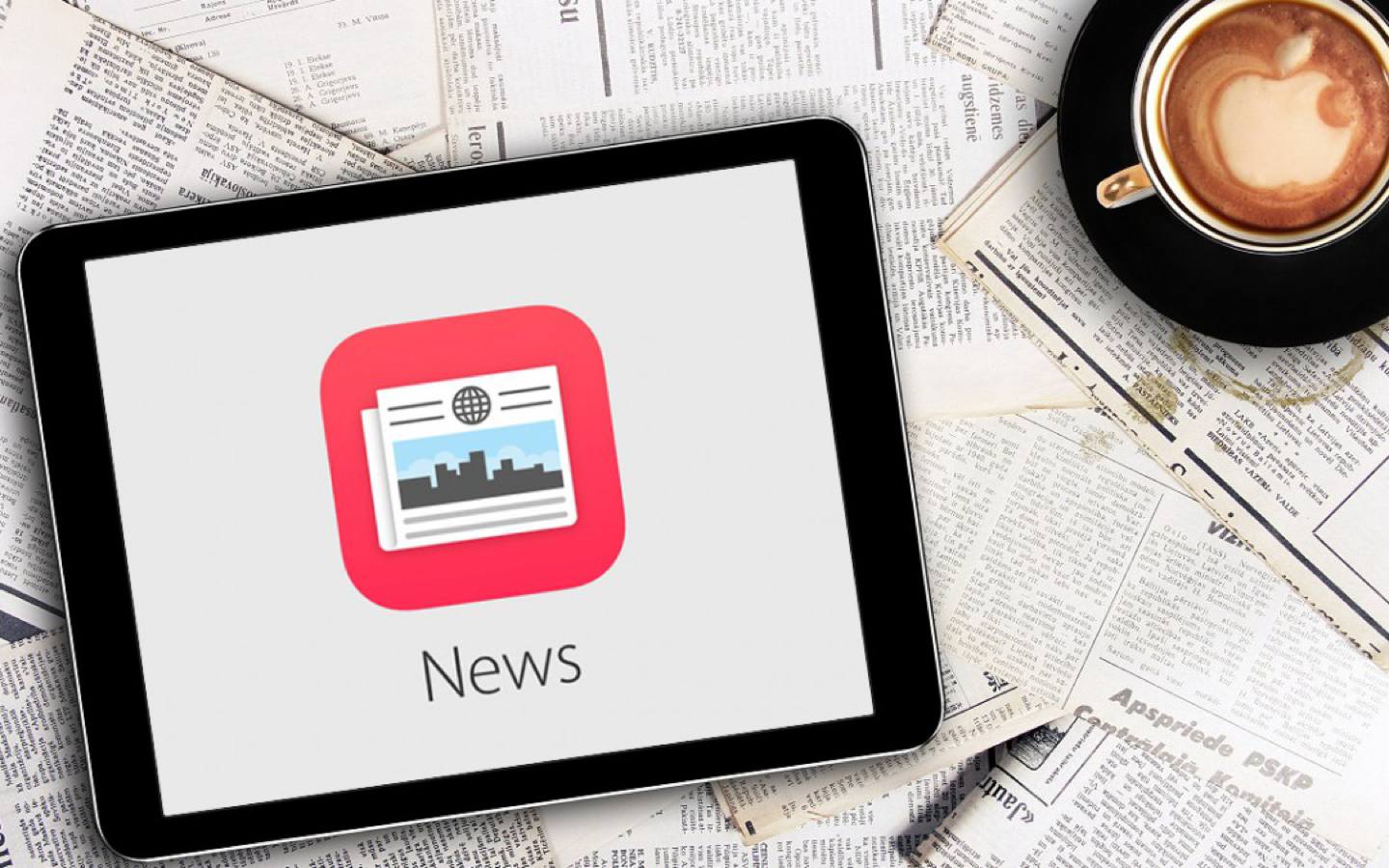- Перенос содержимого с устройства Android на устройство iPhone, iPad или iPod touch
- Подготовка
- Команда «Перенести данные с Android»
- Открытие приложения «Перенос на iOS»
- Ожидание кода
- Использование кода
- Подключение к временной сети Wi-Fi
- Выбор содержимого и ожидание
- Настройка устройства iOS
- Завершение
- Помощь при переносе данных
- Помощь после переноса данных
- Косяки iPhone 11: Переходим с Android на iOS
- 1. Рамки
- 2. Экосистема
- 3. Экран LCD
- 4. IOS нравится 🙂
- 5. IOS не нравится 🙁
- 6. Камера отличная 🙂
- 7. Камера выпирает 🙁
- 8. Батарейка
- Итого
- ТОП страданий, когда меняешь Android на iOS
- Трудности кастомизации
- Не поменять приложение по умолчанию
- Странные ограничения iOS
- Очень дорогая пара SIM-карт
- Никакого разнообразия
- Сложно обмениваться данными
- Нет индикатора уведомлений
- Страдает многозадачность
- Ограничение сервисов
- Готовьтесь тратить деньги
Перенос содержимого с устройства Android на устройство iPhone, iPad или iPod touch
Готовы к переходу на ОС iOS? Загрузите приложение «Перенос на iOS», которое поможет перейти от использования устройства Android к работе с новым iPhone, iPad или iPod touch.
Если у вас нет доступа к магазину Google Play, узнайте, как загрузить приложение «Перенос на iOS».
Подготовка
- Убедитесь, что функция Wi-Fi на устройстве Android включена.
- Подключите новое устройство iOS и устройство Android к их источникам питания.
- Убедитесь, что содержимое, которое требуется переместить, включая содержимое на внешней карте памяти Micro SD, поместится на вашем новом устройстве iOS.
- Если требуется перенести закладки из браузера Chrome, обновите Chrome на устройстве Android до последней версии.
Команда «Перенести данные с Android»
Во время настройки нового устройства iOS откройте экран «Приложения и данные». Затем нажмите «Перенести данные с Android». (Если настройка уже завершена, необходимо стереть данные с устройства iOS и начать заново. Ели вы не хотите этого делать, просто перенесите содержимое вручную.)
Открытие приложения «Перенос на iOS»
На устройстве Android откройте приложение «Перенос на iOS». Если у вас нет приложения «Перенос на iOS», можно нажать кнопку QR-кода на новом устройстве iOS и отсканировать QR-код с помощью камеры устройства Android, чтобы открыть магазин Google Play. Нажмите «Продолжить» и ознакомьтесь с условиями использования. Чтобы продолжить, нажмите «Принимаю».
Ожидание кода
Когда появится экран «Перенос с Android», нажмите на устройстве iOS «Продолжить». Подождите, пока не появится 10- или 6-значный код. Если на устройстве Android отображается сообщение о плохом качестве подключения к Интернету, игнорируйте его.
Использование кода
Введите полученный код на устройстве Android.
Подключение к временной сети Wi-Fi
Устройство iOS создаст временную сеть Wi-Fi. Когда появится запрос, нажмите «Подключиться», чтобы подключить устройство Android к этой сети. Подождите, пока не появится экран «Перенос данных».
Выбор содержимого и ожидание
На устройстве Android выберите содержимое, которое нужно перенести, и нажмите «Продолжить». Даже если на устройстве Android появится уведомление о завершении процесса, ничего не предпринимайте, пока индикатор загрузки на устройстве iOS не заполнится. Процесс переноса может занять некоторое время в зависимости от объема переносимых данных.
Переносится следующее содержимое: контакты, история сообщений, фотографии и видеозаписи с камеры, фотоальбомы, файлы и папки, настройки универсального доступа, настройки дисплея, веб-закладки, учетные записи электронной почты и календари. Кроме того, будут перенесены некоторые из бесплатных приложений, если они доступны и в Google Play, и в App Store. После завершения переноса можно будет загрузить любые бесплатные приложения, для которых была найдена соответствующая версия в App Store.
Настройка устройства iOS
Когда индикатор загрузки на устройстве iOS дойдет до конца, нажмите «Готово» на устройстве Android. Затем нажмите «Продолжить» на устройстве iOS и завершите его настройку, следуя инструкциям на экране.
Завершение
Убедитесь, что все содержимое перенесено. Перенос музыки, книг и файлов PDF необходимо выполнить вручную.
Чтобы загрузить приложения, которые были установлены на устройстве Android, перейдите в App Store на устройстве iOS и загрузите их.
Помощь при переносе данных
- До завершения переноса не следует выполнять на устройствах никаких действий. Например, на устройстве Android приложение «Перенос на iOS» должна все время оставаться открытой на экране. Если во время переноса данных вы использовали другое приложение или принимали телефонные вызовы на устройстве Android, содержимое не будет перенесено.
- На устройстве Android необходимо отключить все приложения и настройки, которые могут повлиять на стабильность подключения к сети Wi-Fi, например Sprint Connections Optimizer или «Интеллектуальное переключение сетей». После этого найдите пункт Wi-Fi в меню настроек и удалите все известные сети, удерживая их названия и выбирая соответствующий вариант. Затем повторите попытку переноса.
- Перезапустите оба устройства и повторите попытку.
- На устройстве Android отключите соединение с сотовой сетью передачи данных. Затем повторите попытку переноса.
Помощь после переноса данных
- Если после переноса данных приложение «Сообщения» не работает должным образом, см. инструкции в этой статье.
- Если приложения с устройства Android не отображаются на новом устройстве iOS, найдите их в магазине App Store и загрузите на новое устройство.
- Возможно, вы обнаружите, что перенесено не все содержимое, при этом на устройстве iOS закончилось свободное пространство, или что устройство iOS может оказаться заполнено до завершения процедуры переноса. В этом случае сотрите данные на устройстве iOS и повторите процедуру переноса. Убедитесь, что объем содержимого на устройстве с Android не превышает объем свободного пространства на устройстве iOS.
Информация о продуктах, произведенных не компанией Apple, или о независимых веб-сайтах, неподконтрольных и не тестируемых компанией Apple, не носит рекомендательного или одобрительного характера. Компания Apple не несет никакой ответственности за выбор, функциональность и использование веб-сайтов или продукции сторонних производителей. Компания Apple также не несет ответственности за точность или достоверность данных, размещенных на веб-сайтах сторонних производителей. Обратитесь к поставщику за дополнительной информацией.
Источник
Косяки iPhone 11: Переходим с Android на iOS
Выход iPhone 11 — повод для многих владельцев Android-смартфонов задуматься о переходе на новое устройство. Ведь ты получаешь почти топовый iPhone 11 по цене многих Android-флагманов. И сегодня я расскажу вам о первых впечатлениях и восьми вещах, которые в нем бесят и которые радуют. Честно признаюсь, я пару лет не пользовался iPhone. И вот запустил, а потом сразу вспомнил, за что он бесит.
Я сначала думал сделать полноценный опыт использования после недели или больше. Но только переехал на iPhone и столько вещей сразу меня стало удивлять, что пришлось запилить отдельный материал.
1. Рамки
Принципиальных отличий iPhone 11 от 11 Pro два: экран и камера. И оба они критичные. Про камеру поговорим позже. А пока про экран да и корпус в целом. При все аккуратности корпуса, использовании стекла и алюминия — такие рамки. Они больше, чем у Redmi Note 8 Pro. И это прям нифига не премиально.
Возможно к этому можно привыкнуть, но всё же смартфон теряет и отстаёт от заявленной цены.
2. Экосистема
Это не пустое слово и скорее плюс. Это вещь, с которой ты сталкиваешься практически сразу при настройке и активации устройства. Если у вас есть что-то от Apple, то вы заметите много классного: например, можно принять звонок на iPad, если телефон лежит заряжается. А если у вас есть AirPods их не приходится с нуля спаривать со смартфоном, ведь iPad уже их знал. Ещё есть классные штуки, вроде возможности поделиться паролем от Wi-Fi с другом. Apple как будто бы создаёт некое iOS-сообщество, чтобы разным людям было комфортно делать что-то всем вместе в рамках экосистемы Apple. Отчасти эту же функцию выполняет iMessage.
Но на самом деле — иногда её слишком много. Сами посудите, скачиваешь приложение на iPhone и оно зачем-то появляется в вашем iPad, причём даже если нет версии для планшета и пользоваться такой программой нереально. Отключить это невозможно!
Но в целом за взаимодействие устройств друг с другом — ставлю плюс.
3. Экран LCD
Экран iPhone 11 имеет диагональ 6,1 дюйма с разрешением чуть меньше чем Full HD (828 x 1792 пикселей), но плотность пикселей всё же больше чем 300 ppi. И это в итоге нормально.
А вот LCD-матрицу нельзя не заметить против OLED-дисплея у iPhone 11 Pro. Если перейти с любого флагмана на Android, который стоит столько же, например HUAWEI P30 Pro, Samsung Galaxy S10e или OnePlus 7 Pro, то эту разницу замечаешь сразу. Цвета не такие яркие, а изображение не такое контрастное, ну и под разными углами экран себя немного выдаёт. Более того разница с iPad Pro с такой же матрицей разница тоже заметна. Не поймите неправильно, дисплей классный, но если познал разницу между OLED и LCD — то не сможешь её развидеть.
В iPhone 11 есть TrueTone, которая подстраивает температуру дисплея под окружающее освещение. Я её обычно отключаю, меня она скорее раздражает, потому что часто желтит.
4. IOS нравится 🙂
Вы наверное догадались, что материал строится по принципу плюс/минус.И iOS 13 — это всё же плюс. Во-первых, экран с виджетами мне скорее нравится. Я привык и это явно лучше чем на iPad. Мне нравится экран шаринга фоток — есть приложения, есть действия, а главное это работает и открывается быстро. Ну и конечно приложения команды или Siri Shortcuts. Часть этих сценариев бесполезна, но подписчики в Twitter посоветовали мне несколько: сократить URL-адрес, ставить таймер на выключение музыки и другие.
5. IOS не нравится 🙁
Теперь расскажу, что меня бесит в iOS кроме очевидных вещей вроде подбородка на клавиатуре при смене языков.
После активации системы рабочий стол выглядит ужасно и ведь многие ненавидят подвал с приложениями на Android. Здесь та же самая ситуация — куча ненужных приложений, которые я вряд ли буду использовать, и все на рабочем столе. Акции, новости, книги, Apple TV, подкасты, дом, кошелёк — всё это на главном экране. А например нужный и полезный калькулятор сразу расположен в папке утилиты на втором экране.
6. Камера отличная 🙂
В iPhone 11 2 камеры а не 3, как в Pro-версии: широкоугольная и сверхширокоугольная. Жаль нет двукратного зума, даже кнопки для цифрового. Что тут крутого? Как Apple совмещает работу софта и своего железа именно в интерфейсе. Потому что в режиме реального времени смартфон делает что-то интересно и изображение получается такое же, как и превью. Кстати в случае селфи-камеры — очень интересно «подсвечивается» лицо — там явно что-то происходит. А ещё тут нет какого-то фейстюна или бьютификации, наоборот, устройство делает меня мужественнее и мне нравится как я выгляжу в камере iPhone 11.
Ночной режим тоже молодец. По первым впечатлениям, перед нами всё же одна из лучших камер на смартфоне. Мы даже собираемся сравнить Pro-версию с Pixel 3.
7. Камера выпирает 🙁
А теперь минус! Смартфон качается на камере. Я ни слова не скажу про дизайн — к нему мы привыкнем, он будет узнаваемый. Не важно как это выглядит, а важно как это лежит. На многих смартфонах сегодня камера выступает, но они так не шатаются. Мы же говорим о внимании к деталям…
8. Батарейка
Батарейка в общем-то молодец: 3110 мАч. Казалось бы, по меркам Android немного, но работает уверенно до вечера: 6 часов экрана и 19% оставшегося заряда. И хотя зарядка по Lightning, радует, что есть возможность заряжать без проводов.
Кстати заметно, что смарт начинает нагреваться, когда много фотографируешь — обрабатывает. Это меня скорее радует — значит над фотками думает, как и Pixel!
Ну и тут же хочу отметить Face ID. Работает быстро и уверенно!
Итого
60 тысяч рублей за версию с 64 ГБ памяти. Что за эти деньги можно купить? Например, HUAWEI P30 Pro, OnePlus 7 Pro и останется, Samsung Galaxy S10e, четыре Xiaomi Redmi Note 7 Pro.
Что же мы получаем здесь? Одну из лучших камер, особенно если иметь ввиду вычислительную фотографию. iOS — и это разница в сравнении с другими смартфонами. Дело в том, что на других смартфонах iOS не попробуешь, а это один из самых дешёвых и актуальных входных билетов.
Про минусы этого смартфона также понятно: небольшой объём памяти (64 ГБ) за эти деньги, LCD-экран. Остальное по мелочи. По первым ощущениям — не оптимальное сочетание характеристик, но это определённо самый доступный из современных iPhone!
Источник
ТОП страданий, когда меняешь Android на iOS
Главные минусы айфона.
Мы часто говорим о достоинствах айфонов, но про их недостатки тоже не стоит забывать. Однако минусы бывают разными: одни существенные, другие не такие важные; с одними легче мириться, с другими нет. Поэтому давайте поговорим о том, что ждёт, когда захочется перейти с Android на iOS.
Трудности кастомизации
После гибкого в плане настроек Android придётся привыкать к особенностям iOS. Иконки следуют друг за другом без разрывов, дизайн значков изменить нельзя, никаких лаунчеров, оболочек и развлечений со шрифтами. На айфонах всё строго: можно поменять обои на рабочем столе или экране блокировки, расставить иконки по порядку или рассортировать по папкам.
Возможно, далеко не все будут переживать по этому поводу. Но если вы привыкли копаться, настраивать, играть с телефоном и экспериментировать, то Android в этом плане будет интереснее. На iOS всё скучно.
Не поменять приложение по умолчанию
Вот не нравится мне, допустим, штатный браузер у Samsung, тогда я использую в качестве основного Chrome. Или вообще выбираю «Яндекс.Браузер» приложением по умолчанию.
На iOS такой свободы нет. Если купили айфон, тогда пользуйтесь тем, что приготовила для вас Apple. Софт Apple в приоритете, а вот программы сторонних разработчиков выбрать главными и пользоваться ими по умолчанию нельзя.
Странные ограничения iOS
С каждым обновлением iOS система получает всё больше функций, а грядущая iOS 13 обещает много всего нового и полезного.
Однако некоторые вещи не меняются уже много лет. К примеру, хочется скачать приложение объёмом более 200 МБ по мобильной сети, а нельзя, система не позволит. Или вспомнить бесконечную борьбу за очистку свободного места в телефоне: сколько лет существуют айфоны, а вопросы из рода «как очистить „Другое“ на iPhone» по-прежнему всплывают в интернете. То есть, покупая дорогой смартфон за $1000, потом ещё и приходится вникать в особенности системы, разбираясь, куда же пропадает свободное место.
А как быть, если хочется установить свою мелодию на звонок? О, тут без инструкции не разберёшься, в честь этого мы даже сделали специальный мануал:
Очень дорогая пара SIM-карт
Телефоны с двумя физическими SIM-картами на Android появились очень давно. И стоят они совсем недорого: в буквальном смысле двухсимочник с мобильной системой Google обойдётся по цене чехла для iPhone.
В случае с Apple две SIM-карты обойдутся в кругленькую сумму. Специально для Китая Apple выпустила модели с поддержкой двух SIM-карт, но они официально в Россию не поставляются. Выбирать можно между iPhone XR, XS или XS Max, а для покупки двухсимочного айфона готовьте около 50 000 рублей.
Никакого разнообразия
Дизайн айфонов меняется со временем, но ждать обновлений приходится долго. Взять для примера iPhone 8: модель появилась в конце 2018 года, унаследовав черты iPhone 7, представленного годом ранее. Тот, в свою очередь, стал развитием идей iPhone 6s. А тот, на минуточку, совсем незначительно отличается от iPhone 6 образца 2014 года.
Да, Apple экспериментирует с материалами и цветами корпусов, но в целом революции в дизайне случаются редко. Последний раз шороху наделал iPhone X в 2017 году, когда благодаря ему появилась мода на «монобровь». Но с тех пор конкуренты на Android пошли дальше: огромные экраны, изогнутые дисплеи, гибкие устройства. Даже Blackberry с физической клавиатурой всё ещё жива.
Сложно обмениваться данными
Передавать фото или видео с одного Android-смартфона на другой легко, трудностей при переносе с iPhone на iPhone тоже нет: включил AirDrop и полетели. Но если нужно отправить c Android на iPhone, то тут целый квест получается.
В теории можно выгрузить из одного устройства в облако, а потом скачать на другом, но обычно это нужно сделать здесь и сейчас. Когда требуется срочно отправить пару сотен фоток, а сигнал сотовой сети едва живой и показывает не 4G или LTE, а жалкий EDGE, вот тут уже наступает тревожный момент.
Нет индикатора уведомлений
Знатоки iOS знают, что можно включить для получения уведомлений вспышку на айфонах, но это уже костыли, вдобавок яркое мигание очень раздражает. Зато на Android удобно настраивается мигание индикатора, разные цвета под разные уведомления.
Страдает многозадачность
Нужно понять и смириться с тем, что многозадачность на айфоне работает совсем не так, как на андроиде. Поэтому придётся смириться с тем, что фоновые загрузки могут прерваться в самый неожиданный момент.
Ограничение сервисов
Часть сервисов Apple банально не локализована для России: нет новостей или книг, а качество проработки карт по-прежнему оставляет желать лучшего. Но когда покупаешь айфон, никто не даёт скидку просто за то, что американская компания ленится адаптировать все службы для нашего рынка.
Готовьтесь тратить деньги
На Android процветает пиратство: не хочется покупать приложение, можно скачать в интернете, попробовать, а потом уже решить, пользоваться им или нет. А если купил программу через Google Play, но она не устроила, то деньги за покупку легко вернуть одним кликом. То ли дело App Store, где отказаться от приобретения и вернуть деньги на счёт можно, но придётся преодолеть сложную и запутанную систему.
Если на Android процветает свобода и можно скачать программу HD VideoBox для просмотра онлайн-видео, то на айфоне приготовьтесь оформлять подписку на легальный сервис. Мы не пропагандируем пиратство, но кто хоть раз не качал игры, музыку или кино на торрентах?
Предлагаю поделиться своими соображениями на этот счёт, поделитесь своим мнением и расскажите, что вам не нравится в iOS по сравнению с Android.
Источник